Après une Installation du type Thermo
Les tests, les contrôles de qualité et les lots de contrôles Thermo sont déjà créés.
La reconnaissance des analyses utilisées dans QCML à partir des instruments est assurée par notre système QKE.
Après vous êtes loggué , nous vous recommandons de commencer comme suit:
1. Verifier que le bouton général "Alarme ne clignote pas " ( Boutons généraux )
![]() Il est nécessaire de résoudre ce problème avant toute utilisation de QCML. ( Le bouton Alarme clignote )
Il est nécessaire de résoudre ce problème avant toute utilisation de QCML. ( Le bouton Alarme clignote )
2. consulter les tests et les contrôle existants . ( Analyse , Contrôle de qualité )
3. créer les instruments ( Instrument ), en utilisant un des groupe instrument proposé.
![]() Attention, il doit être le même que celui utilisé pour les contrôles et analyses créés associées à l'instrument
Attention, il doit être le même que celui utilisé pour les contrôles et analyses créés associées à l'instrument
4. Vérifier si les lots de contrôle sont ceux que vous utilisez ( Lot de contrôle ) et les éléments statistiques associés aux analyses du lot ( Eléments de statistique )
5. créer les utilisateurs ( Utilisateur )
6. créer les profils Profil utilisateur
![]() Pour activer votre profil, vous devez obligatoirment vous relogguer
Pour activer votre profil, vous devez obligatoirment vous relogguer
A ce stade, QCML est en état d marche.
Pour continuer, nous allons introduire un résultat en utiisant l'instrument un des instruments créés.
Dans notre exemple,
l'instrument 1 est créé .
![]()
le contrôle CSF1 existe et le lot 16021 est activé

1. Clic sur l' bouton action "Encodage"

2 L'écran encogae apparaît:
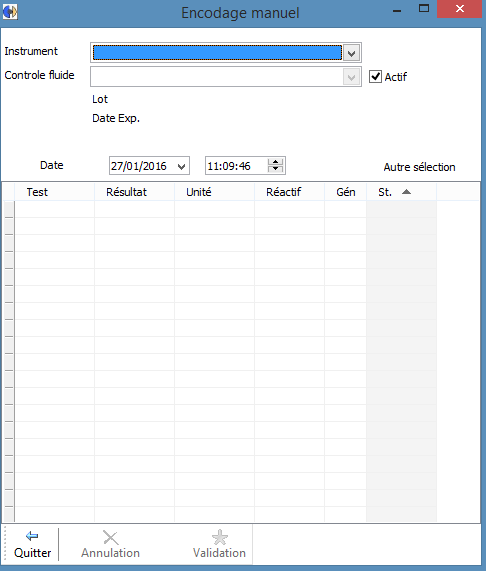
3. Sélectionner l'instrument 1, et ensuite le contrôle CSF1
4. Click sur la date et directement tous les analyses du contrôle CSF1 du lot 16021 apparaîssent.
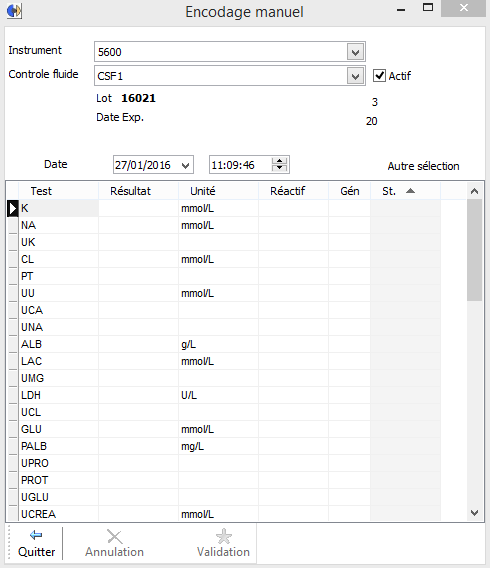
5. click dans la colonne Résultat del'analyse "ALB" .
6. introduiser le résultat ( dans notre exemple 10) et ensuite pas oublier la touche "Entrée".
7. click sur le bouton "Validation" en bas de la forme ( pas de confirmation)
8.click sur le bouton Quitter
9. La ligne de bilan apparaît sur l'écran de la fonction "Suivi contrôle"
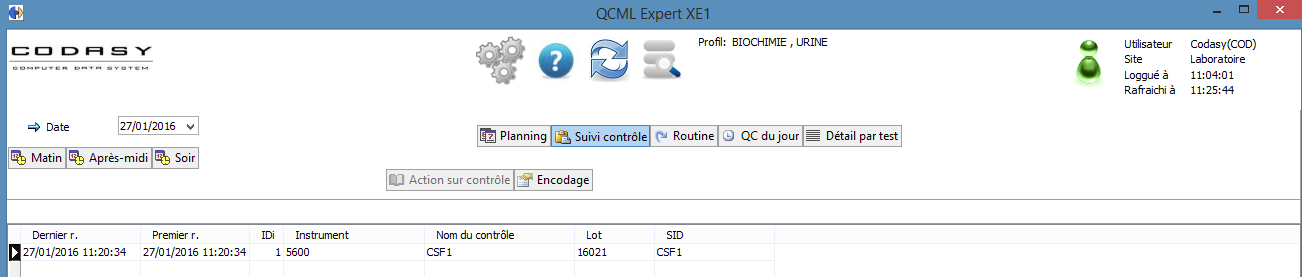
10. Click sur la ligne de bilan et les boutons actions "Action sur contrôle" et "encodage" sont utilisables.
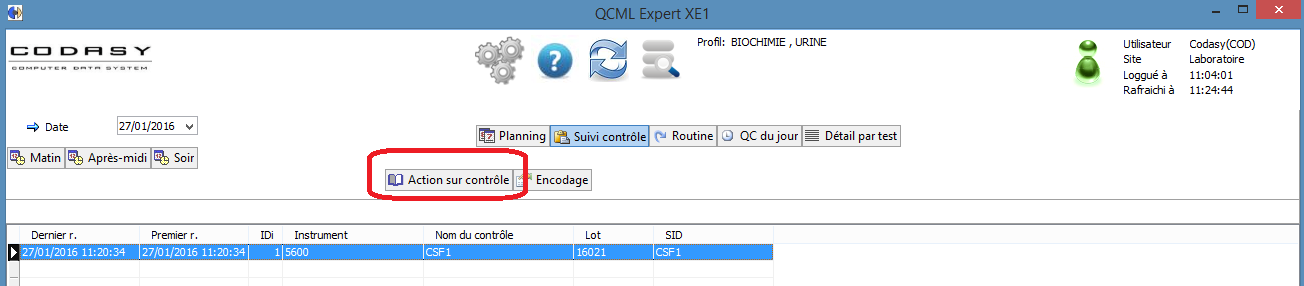
11. Click sur le bouton action "Action sur contrôle", la forme suivante apparaît:
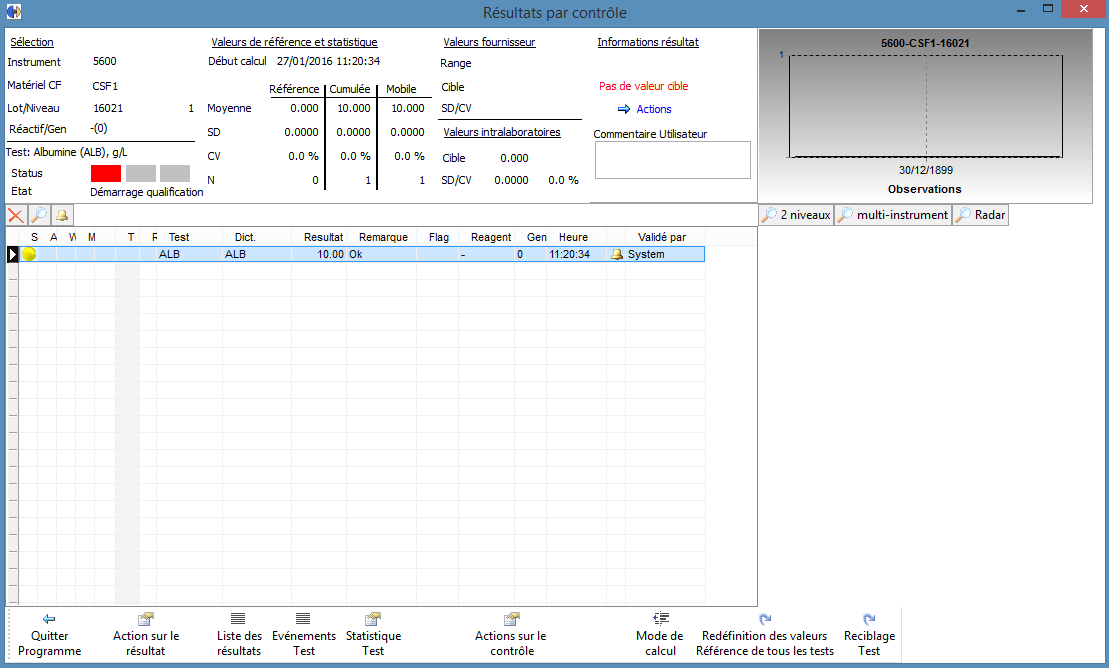
12. encoder plusieurs résultats pour l'analyse "ALB". ( résultat 15, 18,12 )
![]() Etant donné que le ID instrument, le nom du contrôle et son lot sont connus, il n'es plus necessaire de l'introduire.
Etant donné que le ID instrument, le nom du contrôle et son lot sont connus, il n'es plus necessaire de l'introduire.
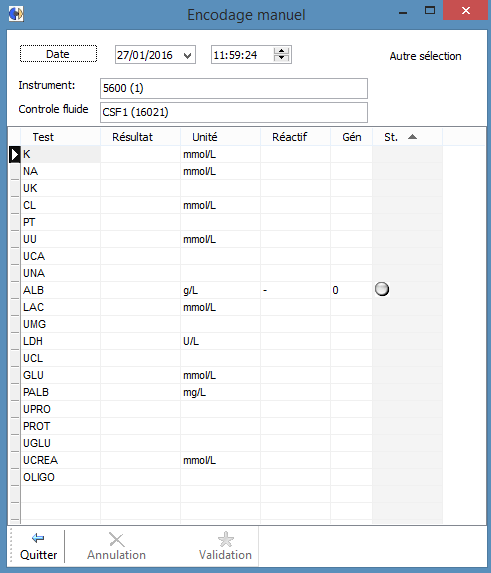
.